Não é à toa que os mapas são considerados os melhores amigos de um viajante. Eles materializam nossos sonhos além das fronteiras, e com a mudança do papel para a tela, ganhamos a oportunidade de criar nossos próprios mapas e carregar o mundo inteiro no bolso. Que maravilha! Nesse tutorial você vai aprender a usar o Google My Maps para montar o seu roteiro de viagem.
Siga o passo a passo da explicação para criar um mapa personalizado do Google My Maps, com todos os pontos importantes do seu roteiro de viagem. Vamos começar?
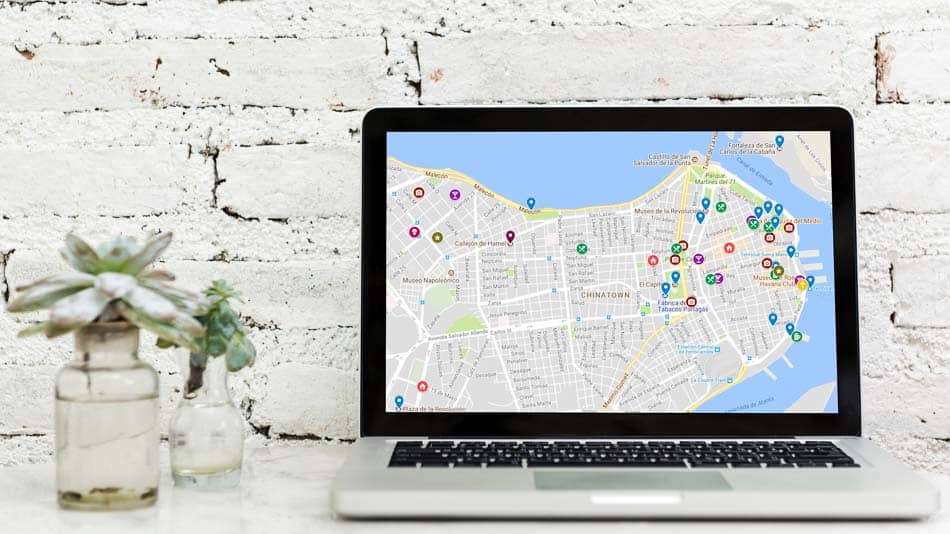
O Google My Maps
Eu adoro usar o Google My Maps para montar roteiros de viagem. Uso muito!
Com essa ferramenta do Google, dá pra organizar todos os pontos de interesse em categorias (alimentação, hospedagem, museu, ponto fotográfico) e marcar tudo em um mapa online, que você pode compartilhar com seus companheiros de viagem, com o mundo inteiro ou com ninguém. Super prático e fácil.
Siga as orientações do tutorial abaixo e aprenda agora a usar o Google My Maps para montar o seus roteiros de viagem!
Como usar o Google My Maps no seu roteiro de viagem
1 | Acesse o site Google My Maps, clique em “Iniciar” e “+ Criar um novo mapa”.
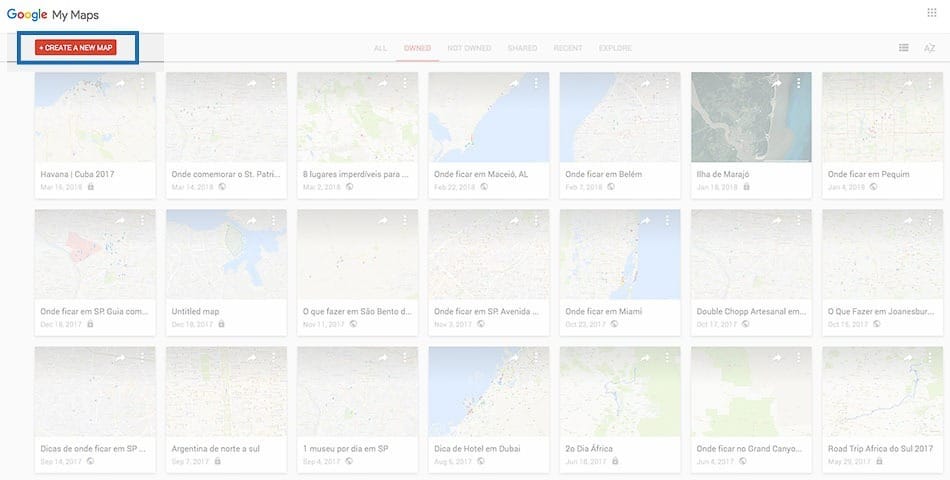
PS. As mensagens vão aparecer no idioma das suas preferências do Google
Eu tenho muitos mapas na minha ‘coleção’ e estou sempre criando novos. Faço um para cada cidade nova e uso muito nos posts aqui no blog. Acho essa ferramenta muito versátil.
2 | Adicione pontos de interesse do seu roteiro de viagem ao seu mapa personalizado do Google My Maps digitando o nome do lugar/destino ou seu endereço na caixa de busca.
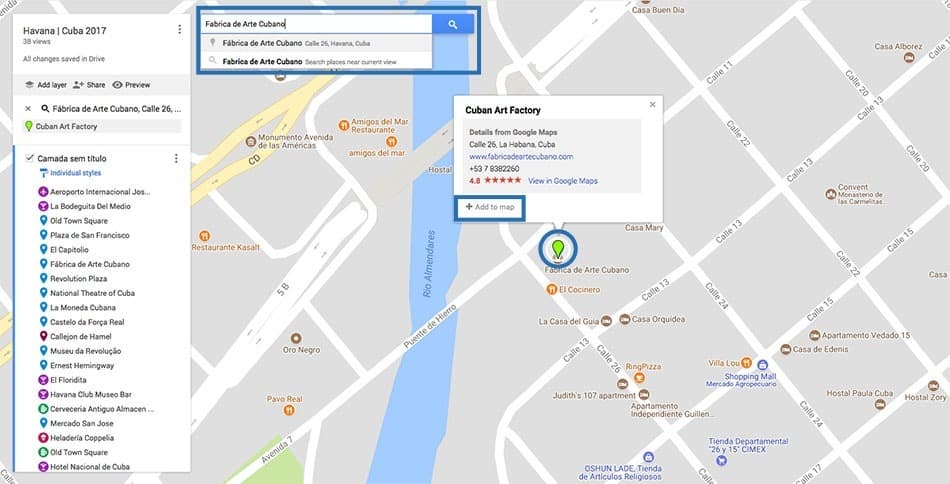
3 | Para adicionar os pontos no mapa, clique na opção desejada e selecione “Adicionar ao mapa” (Add to map).
4 | Adicione todos os pontos de interesse do seu roteiro de viagem, como hotéis, restaurantes, cafés, parques, museus, atrações turísticas e lojas. Para cada local de interesse, repita os passos 2 e 3.
5 | Você pode separar todos esses lugares por categorias ou dias de viagem, criando novas camadas (Add layer).
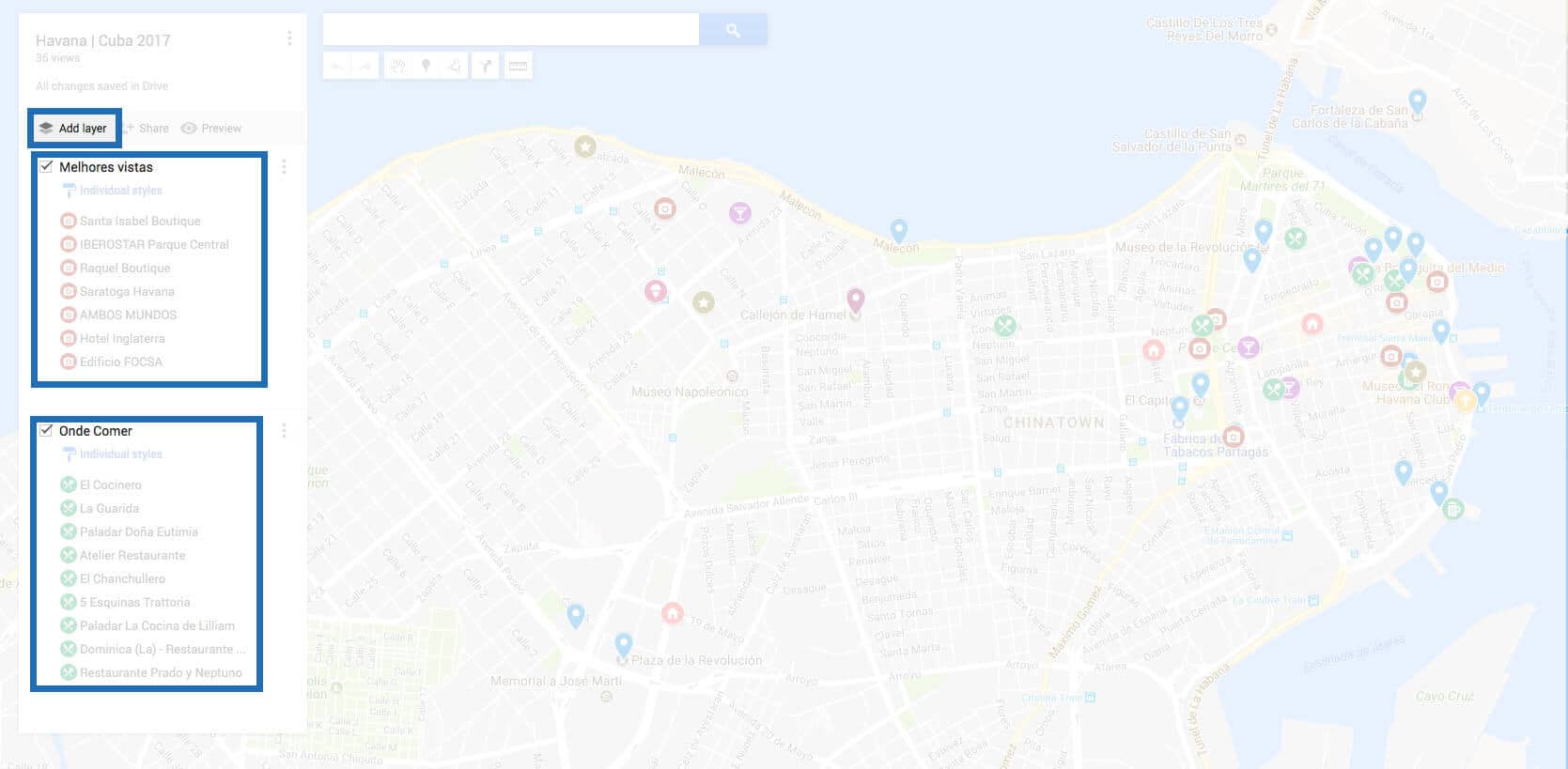
6 | Se você quiser dar um toque especial ao mapa Google Maps do seu roteiro de viagem, você pode trocar a cor e ícone de cada um dos pontos. É só passar o mouse sobre cada destino da lista e clicar no balde de tinta para encontrar as opções de customização.
7 | Clicando no ícone do lápis você também pode mudar o título, fazer anotações sobre aquele lugar e colocar uma foto.
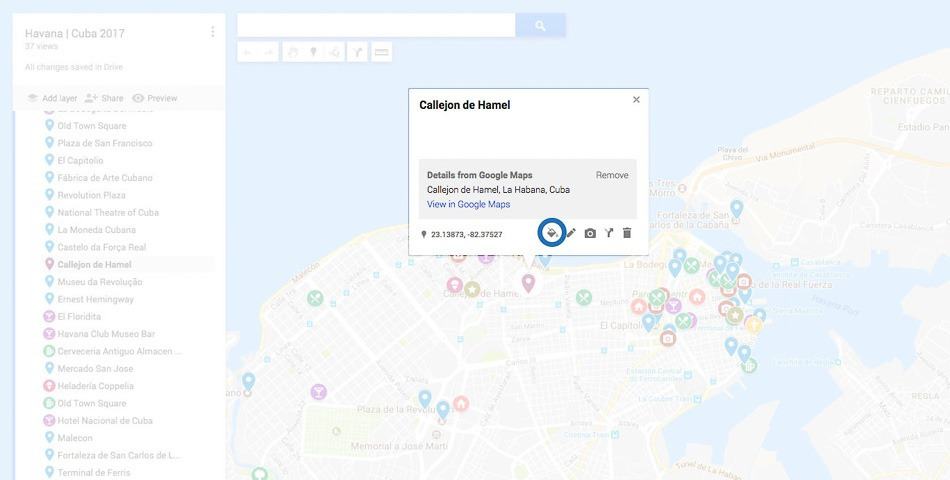
8 | Pronto! Agora você já sabe como usar um mapa do Google My Maps para montar um roteiro de viagem!
Se tudo der certo, o seu mapa ficará salvo no seu drive. Clique em ‘+ Compartilhar’ para enviar o link para seus amigos. Já pensou que legal criar um roteiro de viagem coletivamente usando o Google My Maps?
Quais as vantagens de usar um mapa personalizado do Google My Maps para fazer roteiros de viagem?
Fazer um roteiro de viagem usando o Google My Maps pode parecer muito trabalho, mas, na verdade, a ferramenta facilita muito a sua vida. Ver tudo marcado no mapa ajuda a organizar o itinerário da viagem com muita facilidade, já que você vai conseguir decidir quais atividades fazer cada dia com base na proximidade entre si.
E se você quiser, dá até para usar esse mapa offline, usando um aplicativo chamado Maps.Me. Temos um tutorial fácil como esse que vai te ajudar bastante. Acesse já!
E aí, já montou seu roteiro de viagem usando o Google My Maps?
Ficou alguma dúvida? Deixe um comentário que eu a gente ajuda. Vou adorar saber se você curtiu a dica e se você conhece outra ferramenta como o Google My Maps para fazer um roteiro de viagem.
Não perca tempo e comece a planejar aquela viagem tão sonhada agora usando o Google My Maps!
Use as nossas dicas e descontos para planejar a sua viagem e economize muito em hospedagem, aluguel de carro e seguro viagem!
Mais dicas de viagem
- Hospedagem pelo mundo com até 50% de desconto!
- Encontre o menor preço em aluguel de carro pelo mundo
- Ganhe 5% de desconto em seguro viagem
- Dicas e ferramentas online para viajar mais e pagar menos
- Você sabia que a vontade de viajar que você sente pode estar nos seus genes?
- Confira ótimos roteiros de viagem que vão te inspirar a viajar


Agradeço muito suas dicas. Aprendi coisas utilíssimas para planejar minhas próximas viagens.
Que bom, Denise! Obrigada pela visita e comentário!
Muito legal! Nem sabia que o google tinha essa ferramenta, obrigada por compartilhar!
Oba! Fico feliz em ajudar.